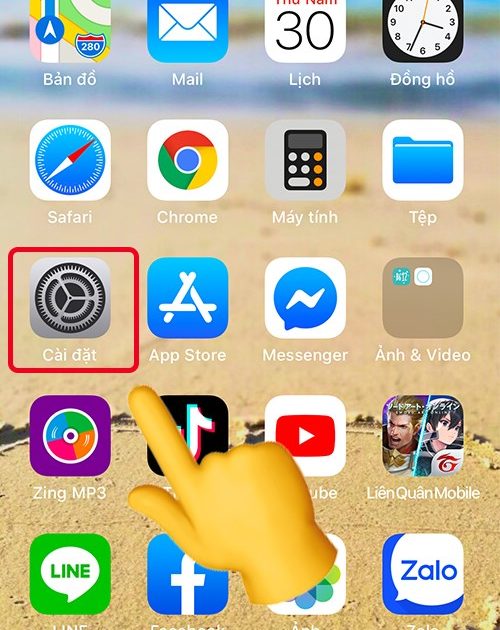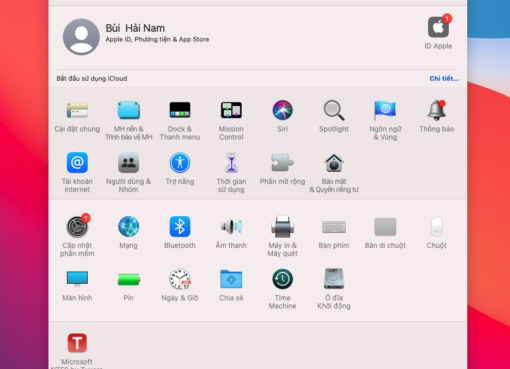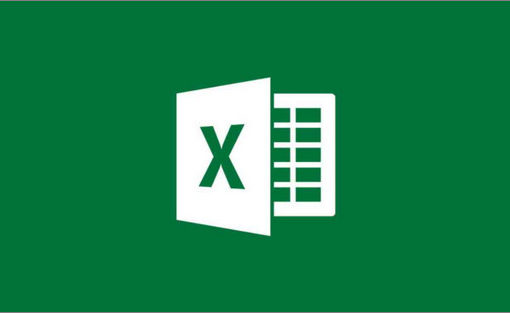Trong trường hợp bạn bị mất điện thoại hoặc muốn theo dõi định vị máy của những người thân trong gia đình (vợ, chồng, con cái…) thì việc sử dụng định vị iPhone, ứng dụng Tìm bạn và Tìm iPhone là rất hữu ích. Những ứng dụng này thường cài đặt sẵn trong máy nhưng có nhiều người không để ý hoặc không biết đến tính năng của nó. Macstore sẽ chia sẻ tới các bạn cách bật định vị iPhone và sử dụng hai ứng dụng Tìm bạn, Tìm iPhone trong bài viết dưới đây.
1 – Cách bật định vị trên iPhone
Bật định vị trên iPhone giúp bạn kiểm tra được lịch sử truy cập, những địa điểm quan trọng thường tới. Ngoài ra, khi nhắn tin với bạn bè, bạn có thể gửi định vị để người đó biết bạn hiện đang ở đâu, như vậy sẽ tiện lợi hơn so với việc gửi một địa chỉ chưa được ghim trên Google Maps hay Bản đồ.
Để bật định vị của máy, bạn cần làm theo những bước sau:
Bước 1. Mở điện thoại lên, vào ứng dụng Cài đặt trên màn hình
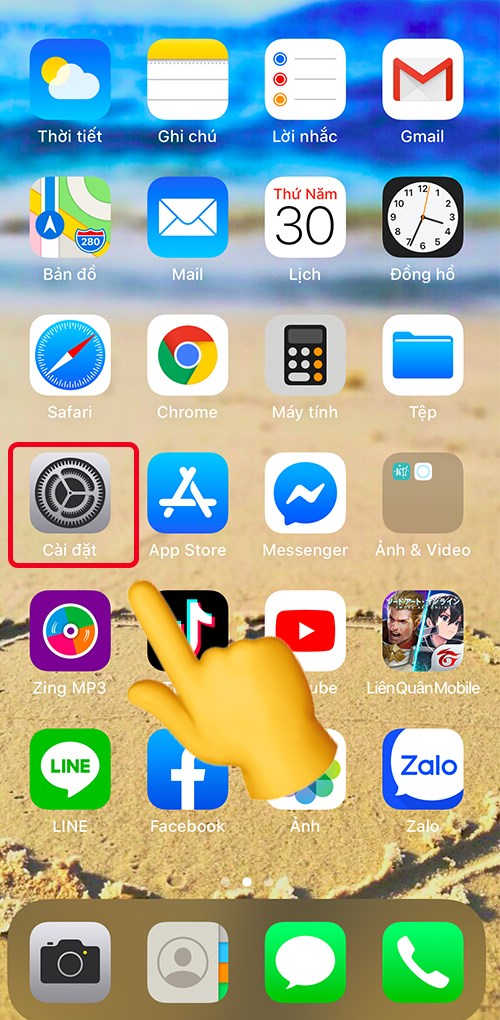
Bước 2. Vào mục Quyền riêng tư (biểu tượng bàn tay)
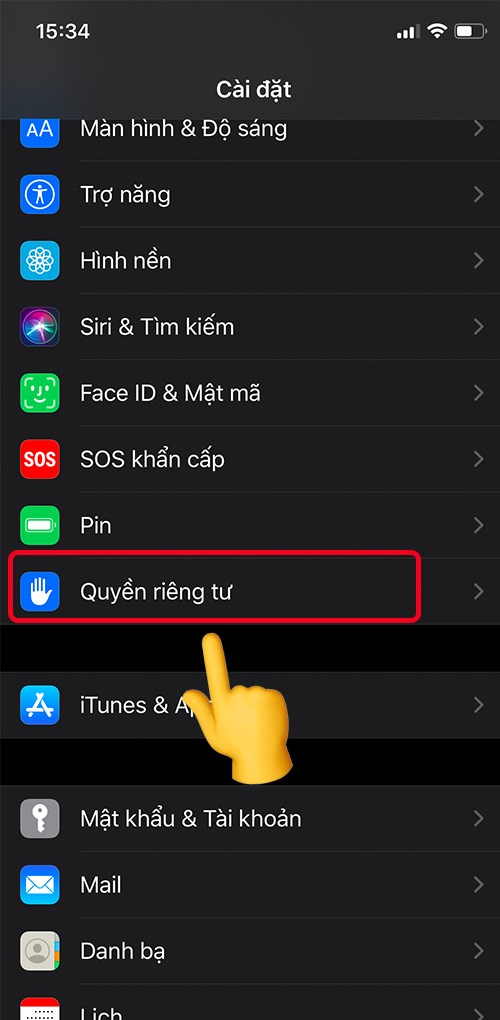
Bước 3. Chọn mục Dịch vụ định vị
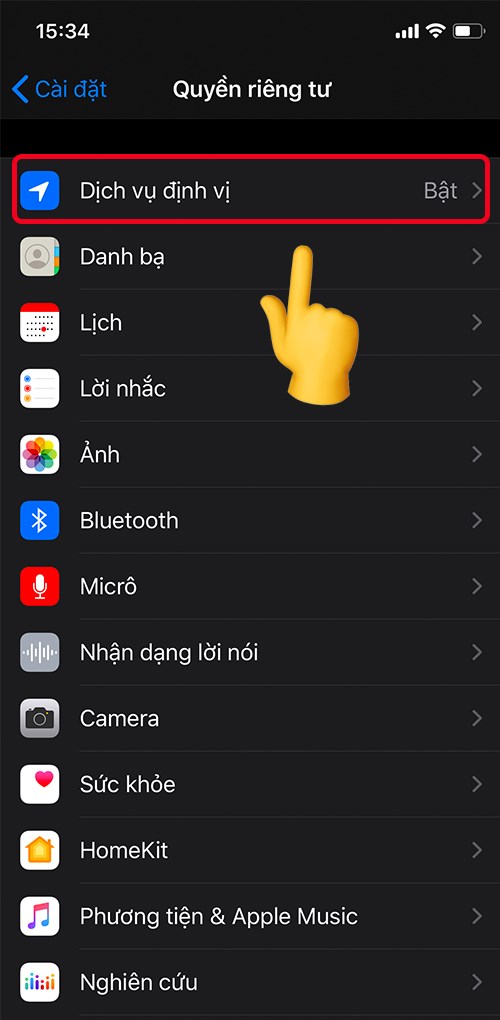
Bước 4. Bật định vị bằng cách kéo nút sang xanh lá
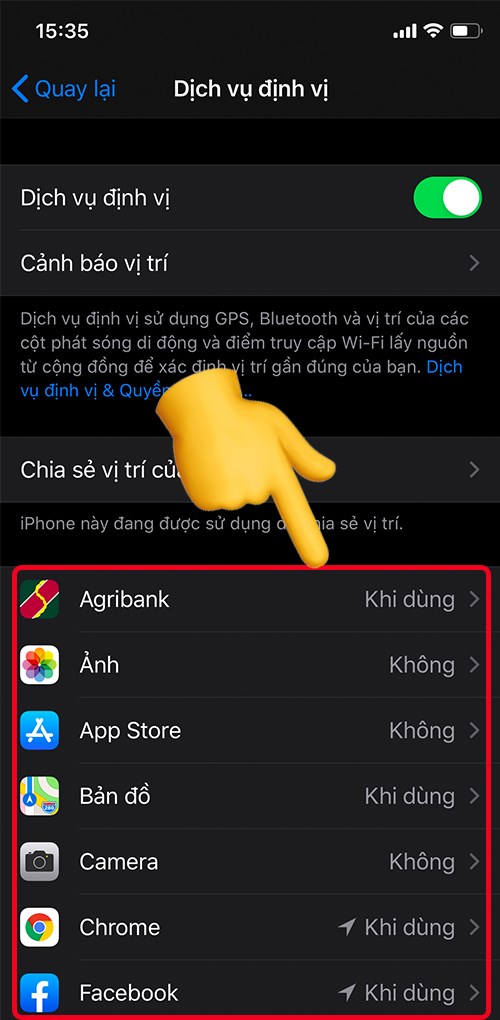
Tại đây bạn cũng có thể tùy chỉnh sử dụng định vị cho các ứng dụng trong máy. Kéo xuống phía dưới giao diện là danh sách những ứng dụng đang chạy trên di động. Chọn ứng dụng cần bật/tắt định vị. Có 3 tùy chỉnh định vị đó là: Không (tắt định vị), Khi dùng (khi truy cập vào ứng dụng), Luôn luôn (bật 24/24).
2 – Tìm iPhone
Tại giao diện Dịch vụ định vị bạn hãy nhấn vào Chia sẻ vị trí của tôi, sau đó bật xanh tất cả các mục như Tìm iPhone, Bật tìm ngoại tuyến và Gửi vị trí sau cùng.
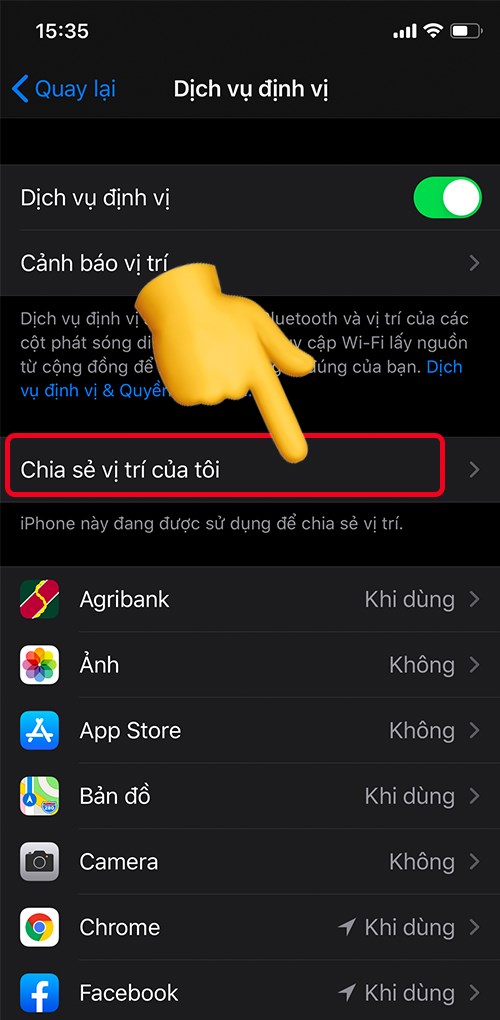
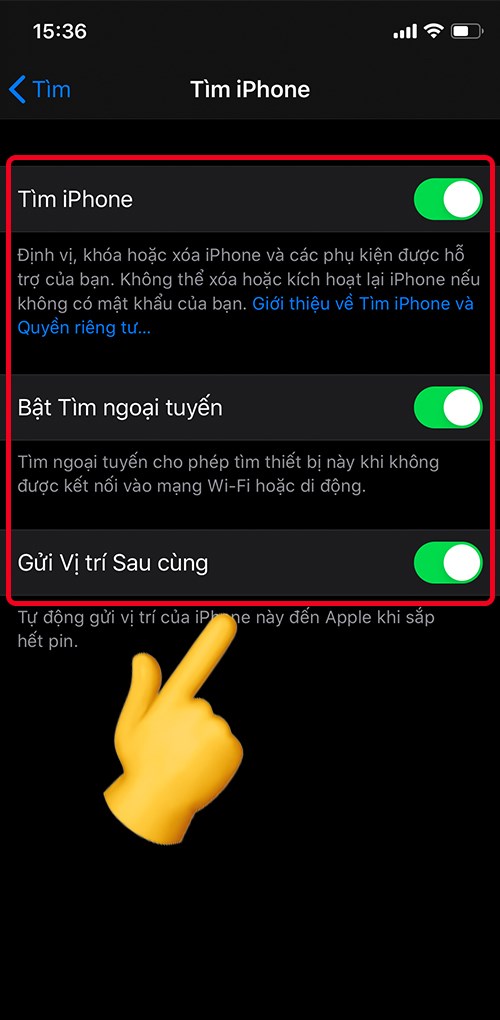
- Tìm iPhone: Trong trường hợp bị mất máy, lo sợ kẻ gian sử dụng thông tin bảo mật của bạn trên điện thoại, bạn có thể dùng Tìm iPhone để khóa máy, xóa máy hoặc tìm tới địa chỉ được định vị.
- Tìm ngoại tuyến: Trong trường hợp máy của bạn không được kết nối mạng 3G/4G hoặc wifi, tìm ngoại tuyến sẽ giúp bạn tìm được thiết bị bị mất. Lưu ý, nếu không bật chế độ này lên thì sẽ không sử dụng được khi ngoại tuyến.
- Gửi vị trí sau cùng: Trong trường hợp điện thoại của bạn bị mất và tắt nguồn, sập nguồn do hết pin, Apple sẽ lưu lại vị trí sau cùng của thiết bị trước khi sắp hết pin. Do đó, bạn vẫn có thể định vị được vị trí cuối cùng của máy.
Để tìm iPhone, bạn cần nhớ tài khoản và mật khẩu đăng nhập iCloud trên thiết bị di động đó và sử dụng iCloud để tìm lại máy. Truy cập vào https://www.icloud.com/
Đăng nhập tài khoản và mật khẩu iCloud, sau đó Apple sẽ gửi mã xác minh để bạn có thể truy cập trang. Ở góc trái màn hình, chọn tính năng Tìm iPhone. Sau đó chọn thiết bị cần tìm định vị.
- Tìm thấy thiết bị: Trên bản đồ sẽ hiển thị vị trí của thiết bị
- Không tìm thấy thiết bị: Do đã bật tìm ngoại tuyến và Gửi vị trí sau cùng nên bạn sẽ nhận được thông báo tìm ngoại tuyến hiển thị ngay bến dưới tên hiển thị của thiết bị. Ngoài ra, vị trí sau cùng sẽ được hiển thị trong khoảng 24 tiếng kể từ khi Tìm iPhone. Nhấp chọn “Thông báo cho tôi khi tìm thấy”, Apple sẽ gửi Email tới bạn khi tìm thấy định vị của thiết bị.
Tương tự đối với Tìm các thiết bị khác của Apple.
Bạn có thể hỗ trợ người thân định vị thiết bị bằng cách mời họ tham gia vào nhóm Chia sẻ trong gia đình. Tên thiết bị của họ cũng sẽ xuất hiện trong danh sách thiết bị của bạn để có thể tìm kiếm định vị. Nhờ vậy phụ huynh không chỉ tìm được thiết bị giúp con mà còn có thể theo dõi được con cái từ xa.
Để thiết lập chia sẻ trong gia đình, các thiết bị của các thành viên đều phải thiết lập chia sẻ định vị. Bằng cách làm như đã hướng dẫn ở trên, người thân của bạn có thể tự chia sẻ định vị thiết bị của mình.
3 – Tìm bạn
Từ iOS 13 trở lên, Tìm bạn và Tìm iPhone đã được gộp lại thành một ứng dụng. Mục này hướng dẫn những bạn sử dụng hệ iOS dưới 13 tìm vị trí của người thân, bạn bè thông qua số điện thoại.
Bước 1. Truy cập vào ứng dụng Tìm Bạn trên iPhone
Bước 2. Chọn mục Thêm
Bước 3. Danh bạ điện thoại hiện lên, bạn chọn vào người cần kết nối
Bước 4. Nhấn Xong để gửi yêu cầu đến người cần kết nối
Lúc này, để có thể chia sẻ vị trí cho nhau, cả hai thiết bị đều cần mở AirDrop.
Bước 5. Người cần kết nối nhấn “Chấp nhận” để chia sẻ vị trí.
Sau đó, một yêu cầu theo dõi lại sẽ gửi tới bạn. Để đồng ý chia sẻ vị trí cho đối phương, chọn Chấp nhận, để từ chối chia sẻ chọn Từ chối.
Để xem định vị thiết bị của mọi người trên Tìm Bạn, bạn chỉ cần truy cập vào ứng dụng này và xem vị trí của họ trên bản đồ. Trên đây sẽ hiển thị chính xác địa điểm và thời gian mà người đó đến vị trí.
Trường hợp bạn đang bí mật theo dõi một ai đó, để tránh họ biết được có người đang theo dõi bạn hãy tắt thông báo ứng dụng Tìm Bạn để chặn những thông báo được gửi về.
Như vậy bạn có thể sử dụng định vị iPhone để tìm kiếm lại thiết bị đã bị mất của mình hoặc của bạn bè, người thân thông qua các ứng dụng Tìm iPhone và Tìm Bạn. Hy vọng bài viết trên sẽ giúp ích cho bạn. Hãy cùng gia đình tham gia nhóm chia sẻ vị trí để có thể hỗ trợ nhau tìm thiết bị khi không may bị mất. Chúc bạn thành công.
- Xem thêm: Hướng dẫn cách ghi âm cuộc gọi trên iPhone đơn giản nhất